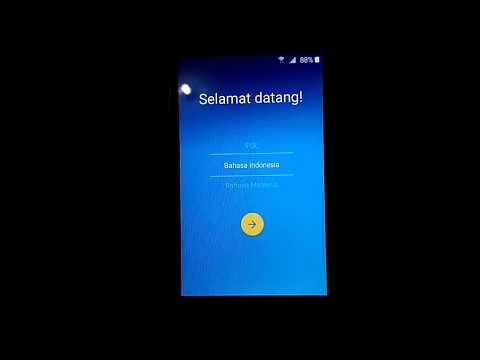
Kandungan
- Masalah 1: Sambungan data mudah alih Galaxy S8 tidak berfungsi
- Masalah 2: Sambungan internet Galaxy S8 sangat perlahan, terus beralih ke mod perayauan
- Masalah 3: Galaxy S8 tidak mengenali kad SD, cara membuat sandaran
Hai semua! Catatan terbaru kami untuk hari ini menangani masalah untuk # GalaxyS8, unggulan terbaru Samsung. Kami memilih untuk menjawab sekurang-kurangnya 2 masalah berkaitan sambungan di bawah ini, jadi teruskan membaca. Semoga nasihat anda berguna.
Sekiranya anda mencari jalan keluar untuk masalah #Android anda sendiri, anda boleh menghubungi kami dengan menggunakan pautan yang disediakan di bahagian bawah halaman ini.
Semasa menerangkan masalah anda, seinci mungkin agar kami dapat dengan mudah menentukan penyelesaian yang relevan. Sekiranya anda boleh, sila sertakan mesej ralat yang tepat yang akan anda berikan untuk memberi idea dari mana untuk memulakan. Sekiranya anda telah mencuba beberapa langkah penyelesaian masalah sebelum menghantar e-mel kepada kami, pastikan untuk menyebutnya agar kami dapat melupakannya dalam jawapan kami.
Berikut adalah topik khusus yang kami bawakan untuk anda hari ini:
Masalah 1: Sambungan data mudah alih Galaxy S8 tidak berfungsi
Tidak dapat mengakses internet menggunakan akses data mudah alih. Saya boleh mengakses internet dengan WiFI. Adakah terdapat tetapan di telefon untuk melakukan ini yang tidak dapat saya temui atau adakah ini masalah pembawa? Saya mempunyai Tracfone dan telah bekerja dengan sokongan Tracfone mengenai masalah akses data dalam kod pos 80117 saya. Saya sekarang mempunyai akses data untuk zip 80117, tetapi tidak dapat mengakses internet. Saya juga sekarang tidak dapat mengakses internet dalam kod zip lain, sebelum ini saya boleh melakukannya. - Ron
Penyelesaian: Hai Ron. Sebilangan besar telefon mengkonfigurasi perkhidmatan data mudah alih secara automatik setelah kad SIM yang betul dimasukkan. Sekiranya anda mempunyai peranti GSM dan data mudah alih tidak berfungsi secara automatik semasa memasukkan kad SIM anda, pasti ada masalah sama ada dengan peranti atau pembawa anda yang menghalang perkhidmatan ini berfungsi. Oleh kerana tetapan peranti berbeza mengikut pembawa, kami sangat mengesyorkan agar anda terus bekerja dengan Tracfone untuk menyelesaikan masalah anda.
Perlu diingat bahawa akses data mudah alih mungkin tidak tersedia di beberapa lokasi. Oleh kerana data mudah alih memerlukan isyarat rangkaian anda berfungsi, cara termudah untuk anda mengetahui sama ada anda mempunyai akses internet melalui data mudah alih adalah dengan memeriksa bar isyarat. Sekiranya isyarat 4G atau 4G lemah (menunjukkan hanya 1 atau 2 bar), perkhidmatan data mudah alih mungkin lambat atau sama sekali tidak ada. Hubungi syarikat penerbangan anda dan lihat apakah mereka mempunyai perkhidmatan yang baik di mana anda berada.
Oleh kerana telefon anda dapat mengakses data mudah alih di satu kawasan tetapi tidak di kawasan lain, sebab kemungkinan besar masalah anda adalah kualiti isyarat yang buruk.Malangnya, tidak banyak yang dapat anda lakukan mengenainya. Pembawa anda mungkin dapat menawarkan beberapa jalan keluar atau penyelesaian walaupun pastikan untuk meminta mereka. Sebagai contoh, beberapa syarikat penerbangan mungkin dapat menyediakan peralatan untuk meningkatkan isyarat mereka di rumah dengan bayaran tambahan. Sekiranya itu ditawarkan di kawasan anda, mungkin satu-satunya cara untuk anda mempunyai sambungan data mudah alih yang baik.
Ini bukan masalah telefon sehingga kami sama sekali tidak dapat menolong anda. Sekali lagi, anda harus bekerjasama dengan pembawa anda untuk meningkatkan pengalaman penyambungan anda. Sekiranya syarikat penerbangan semasa dapat menawarkan perkhidmatan internet yang baik, pertimbangkan untuk beralih ke perkhidmatan yang lain.
Masalah 2: Sambungan internet Galaxy S8 sangat perlahan, terus beralih ke mod perayauan
Telefon saya betul-betul kacau. Saya tidak tahu apa yang berlaku. Terlalu buruk dan sangat perlahan semasa memuat halaman di internet. Ia mula berkeliaran sepanjang masa. Ia tidak akan mendapat 4G LTE ke mana sahaja saya pergi. Dan Ceramah Lurus tidak akan menolong saya. Saya telah melalui ini selama beberapa bulan sekarang dan mereka tidak menyelesaikan masalah saya. Saya juga perhatikan bahawa telefon saya menjadi sangat panas. Sangat mengecewakan untuk bercakap dengan mereka berulang-ulang kali dan tidak ada yang dapat dicapai. Telefon ini mengerikan. Ia juga terus mengatakan bahawa saya berada di Troy, IL, ketika saya berada di Lockwood, Mo. Saya membayar data 12GB dan data saya selalu begitu perlahan dan tidak pernah mendapat isyarat. Saya hilang akal untuk membetulkannya. Tolong bantu. - Tiffanie Miller
Penyelesaian: Hai Tiffanie. Dengan telefon yang baru dan hebat, ketinggalan tidak akan menjadi masalah melainkan ada sesuatu yang menyebabkannya. Oleh kerana anda mengalami beberapa masalah sekaligus, kami mencadangkan agar anda menetapkan semula kilang sekaligus. Ini akan memaksa telefon untuk mengembalikan semua tetapan perisian ke lalai kerjanya yang diketahui dan menghapus aplikasi yang mungkin menyebabkan beberapa masalah. Begini caranya:
- Sandarkan data pada memori dalaman. Anda boleh menggunakan Smart Switch untuk membuat salinan fail anda yang tidak dapat diganti. Sekiranya anda telah log masuk ke akaun Google pada peranti, anda telah mengaktifkan Anti-pencurian dan memerlukan kelayakan Google anda untuk menyelesaikan Master reset.
- Matikan peranti.
- Tekan dan tahan Kelantangan Naik kunci dan Bixby kekunci, kemudian tekan dan tahan Kuasa kunci.
- Apabila logo Android dipaparkan, lepaskan semua kunci (‘Memasang kemas kini sistem’ akan muncul selama kira-kira 30 - 60 saat sebelum menunjukkan pilihan menu pemulihan sistem Android).
- Tekan Perlahankan suara tekan beberapa kali untuk menonjolkan "lap data / tetapan semula kilang.
- Tekan Kuasa butang untuk memilih.
- Tekan Perlahankan suara kekunci sehingga ‘Ya - padam semua data pengguna’ diserlahkan.
- Tekan Kuasa butang untuk memilih dan memulakan tetapan semula induk.
- Apabila tetapan semula induk selesai,Hidupkan semula sistem sekarang diserlahkan.
- Tekan Kuasa kunci untuk memulakan semula peranti.
Sekarang setelah anda menetapkan semula peranti dari kilang, telefon dijangka akan berfungsi seperti biasa. Biarkan berjalan selama beberapa jam tanpa memasang apa-apa untuk mengesahkan. Sekiranya semua masalah yang anda sebutkan di sini hilang, itu bermakna anda baru sahaja menghapuskan penyebabnya. Ini boleh menjadi aplikasi, perisian berbahaya (virus), atau gangguan sistem operasi (yang, sayangnya, di luar kemampuan anda untuk memperbaikinya). Oleh kerana anda mempunyai telefon baru di sini, kami sama sekali tidak menyangka ada masalah kerosakan perkakasan. Walau bagaimanapun, jika masalah itu kembali setelah tetapan semula kilang dan tanpa aplikasi dipasang, ini bererti ada masalah telefon yang tidak kita ketahui. Dalam kes ini, anda ingin menghubungi Samsung supaya S8 anda dapat diperbaiki atau diganti.
Perlu diingat bahawa tetapan semula kilang hanya dapat menyelesaikan masalah jika penyebabnya adalah aplikasi atau bug yang berkembang dari masa ke masa. Sekiranya masalah kembali berlaku setelah memasang aplikasi anda, itu adalah pengesahan bahawa salah satunya bermasalah. Untuk mengenal pasti yang mana satu, anda harus meluangkan masa dan usaha dengan menyahpasangnya. Pastikan bahawa anda membiarkan telefon berjalan beberapa lama sehingga anda dapat memerhatikannya setelah setiap pemasangan dinyahpasang. Ini adalah satu-satunya cara untuk mengetahui di mana masalahnya terletak. Sekiranya anda mempunyai beratus-ratus aplikasi, anda mungkin memerlukan masa beberapa hari untuk menyelesaikannya.
Sambungan data mudah alih yang perlahan
Oleh kerana anda tidak menunjukkannya, kami menganggap bahawa anda merujuk kepada perkhidmatan data mudah alih anda apabila anda mengatakan bahawa sambungan internet anda lambat. Sekiranya tetapan semula kilang tidak dapat menyelesaikan masalah, penyebabnya mungkin berkaitan dengan perkhidmatan. Ini bermaksud bahawa anda ingin bercakap dengan syarikat penerbangan anda supaya mereka melihatnya. Anda juga boleh merujuk nasihat kami untuk Ron atas.
Masalah 3: Galaxy S8 tidak mengenali kad SD, cara membuat sandaran
Saya tidak tahu mengapa ia tidak mengenali kad SD saya. Dikatakan ada barang di dalamnya, namun storan asal penuh, jadi saya tidak boleh mengambil gambar lagi atau dikosongkan atau dikeluarkan. Saya membeli kad 32GB. Bukankah mesti berada dalam simpanan teratas? tidak dan saya muak kerana tidak dapat mendapatkan aplikasi atau gambar. Boleh awak tolong?
Juga tidak tahu bagaimana membuat sandaran telefon pada PC. Kies berhenti berfungsi DAN PC tidak membuka tetingkap yang mengenali telefon UGHHH! Pergi ke pilihan Pembangun. ia hanya mengatakan memindahkan fail setelah saya memasang kord dan pc, namun TIDAK PERNAH melakukan apa-apa. Jadi kecewa sekarang !! - Hippy94
Penyelesaian: Hai Hippy94. Dalam banyak kes di mana telefon gagal membaca kad SD, ia sama sekali bukan masalah telefon melainkan yang terakhir. Untuk memeriksa apakah itu masalahnya, cuba masukkan kad SD ke telefon lain dan lihat kad itu dapat dikesan atau dibaca. Sekiranya tidak dapat dikesan oleh peranti kedua, anda harus mempertimbangkan untuk memformatnya semula untuk melihat apakah ia masih dapat berfungsi seperti biasa.
Dalam membuat sandaran, Samsung kini menawarkan Smart Switch dan bukannya Kies. jika anda mempunyai komputer (Windows atau Mac), pastikan anda memasang aplikasi Smart Switch ke dalamnya terlebih dahulu. Kemudian lakukan langkah-langkah di bawah ini untuk menyandarkan fail anda:
- Buka aplikasi Smart Switch pada PC atau Mac anda.
- Sambungkan peranti Android anda ke komputer anda melalui kabel USB.
- Pastikan telefon anda tidak terkunci.
- Pada aplikasi Smart Switch klik pada LAGI di bahagian atas kanan.
- Klik Keutamaan.
- Klik Item sandaran tab. Dalam tab ini, anda akan dapat menyesuaikan item apa yang akan disalin dan disimpan sebagai sandaran. Semua item dipilih secara lalai oleh jika anda ingin mempercepat proses penyalinan, anda mungkin ingin memilih kotak penting sahaja.
- Setelah memilih item yang akan disertakan dalam sandaran anda, klik okey. Jika tidak, klik sahaja Batal.
- Klik Sandaran.
- Ketik Benarkan pada telefon anda jika Smart Switch meminta izin.
- Setelah sandaran selesai, anda mendapat perincian semua data yang berjaya disandarkan. Klik okey untuk menamatkan.


